硬盘录像机DVR,远程监控网络设置,花生壳,希网,3322,使用方法
硬盘录像机(DVR ) 网络设置 本文主要以www.nanbing.net 南冰科技DVR 为实例。 目录1. 概述..........................................
硬盘录像机(DVR ) 网络设置 本文主要以www.nanbing.net 南冰科技DVR 为实例。 目录
1. 概述........................................................................................................................................2
1.1 目标......................................................................................................................................2
1.2 范围......................................................................................................................................2
1.3 术语表..................................................................................................................................2
2. 简单外网访问设置 ..............................................................................................................2
2.1 启用 UPNP.........................................................................................................................2
3. 高级外网访问设置 ..............................................................................................................3
3.1设备 IP 地址以及 DNS 服务器设置..................................................................................3
3.1.1手动设置 IP......................................................................................................................3
3.1.2自动获取 IP (DHCP )..................................................................................................4
3.3路由器端口映射..................................................................................................................4
3.2.1一台设备路由器映射.......................................................................................................4
3.2.2多台设备路由器映射.......................................................................................................5
3.3动态域名解析(DDNS ) .................................................................................................6
3.3.1路由器 DDNS 设置.........................................................................................................6
3.3.2设备 DDNS 设置.............................................................................................................7
4. 邮件服务设置(EMAIL )....................................................................................................10
4.1网易邮箱设置.......................................................................................................................10
4.2新浪邮箱设置.......................................................................................................................11
4.3 Gmail 设置...........................................................................................................................12
4.4手机邮箱(移动 139 邮箱,联通 156 邮箱)设置........................................................13
4.4.1 移动 139 邮箱..................................................................................................................13
4.4.2 联通 156 邮箱..................................................................................................................14
5. 手机监控设置.........................................................................................................................14
5.1 设备编码设置.......................................................................................................................14
5.2 手机网络设置.......................................................................................................................15
5.3 MEYE 手机监控设置...........................................................................................................18
5.3.1 启用手机监控....................................................................................................................18
5.3.2 安装手机监控客户端....................................................................................................... 19
5.3.3 客户端参数设置................................................................................................................19
1. 概述
1.1 目标
,本文档描述了:
1. 如何在 ADSL (PPPOE )拨号的网络环境下,对 DVR 以及路由器进行设置,实现通过公网访问设备。
2. 如何设置邮件服务,实现告警时发送 email 通知指定的责任人
以下操作以 TP-LINK 的TL-490T 路由器为例,其他品牌的路由器操作也类似
本文档的读者主要是技术支持,客服以及客户。 型号采用 TV-DVR-8008 南冰科技DVR
1.2 范围
本文档描述了
1. 设置实现在公网访问设置硬盘录像机
2. EMAIL设置
3. 手机监控的使用
1.3 术语表
DDNS (Dynamic Domain Name Server):动态域名服务
DNS (Domain Name Server):域名服务器
ADSL(Asymmetrical Digital Subscriber Loop):非对称数字用户环线
DVR (Disk Video Record):硬盘录像机
2. 简单外网访问设置
本功能可以在不需要申请复杂的动态 DDNS 域名也无需在路由器设置端口映射或者 DMZ 主机, 通过自动获取的域名 即可在公网访问设备。
注:使用本功能时,如果设备挂在路由器下面,请确保路由器的 UPnP 功能处于启用状态。
2.1 启用 UPNP
UPNP 设置在路由器“转发规则”-〉“UPNP 设置”,启用该服务,如图:

3. 高级外网访问设置
如果您的设备在工厂,而您想在家里访问设备,对设备进行远程监视,则需要进行外网访问设置。
设置的一般步骤为:
1) 设置设备的 IP 地址以及DNS 服务器。
2) 在路由器上设置端口映射
3) 申请域名,因为拨号情况下,IP 地址是动态分配的,会经常变化,这时您就需要一个域名与您的设备 IP 进行绑定,
,无论 IP 怎么变化,只要通过您申请的域名就可以访问设备
4) 设置申请的域名,这个有 2种方式,一种将您申请的域名设置到设备,由设备与域名服务器进行 IP 地址更新 另外一种将您申请的域名设置到路由器,由路由器与域名服务器进行 IP 地址更新
3.1 设备 IP 地址以及 DNS 服务器设置
设备的 IP 地址设置有 2种方式:手动指定 IP 和动态获取 IP (DHCP ),动态获取 IP 需要路由器支持 DHCP 服务
3.1.1手动设置IP
从 DVR 的“主菜单”-〉“系统设置”-〉“网络设置”,进入网络设置界面,如图

IP 地址设置成和路由器在同一个局域网内,子网掩码,默认网关设置成和路由器一样,首选 DNS ,备选 DNS 为您的网络服务商所提供,在路由器的“网络运行状态”中可以看到

首选 DNS 为:221.12.1.227 备用 DNS 为:221.12.33.227
3.1.2自动获取IP (DHCP )
设备支持 IP 自动获取,首先需要在路由器上启用 DHCP 服务,如图,地址池开始地址和地址池结束地址可以自行设
,置,一般默认即可。

然后,从 DVR 的“主菜单”-〉“系统设置”-〉“网络设置”,进入网络设置界面,
启用“自动获取 IP 地址”,保存,如果成功获取 IP(一般保存后,10秒内就可以获取到 IP 地址) ,在 IP 地址中会显 示所获取的 IP 地址,该地址应该是在路由器的地址池开始地址和地址池结束地址之间(不推荐自动获取),如图

3.3 路由器端口映射
当设备在局域网内时,为了在公网上能够直接访问设备,进行图像监视,需要在路由器上对设备进行映射
如果局域网内只有 1 台设备,需要在公网上访问,可以直接设置为 DMZ 主机,如果有多台设备要在公网访问,则需要使 用虚拟服务器进行端口映射。以下 2种方式可以根据需要自行选择一种设置即可,具体操作如下
3.2.1一台设备路由器映射
举例说明,在局域网内有一台网络硬盘录像机,其 IP 地址为 10.6.0.114 (IP 地址设置见“设备 IP 地址以及 DNS 服 务器设置”)。
,登录路由器,进入 “转发规则”-〉“DMZ 主机”,如图

启用 DMZ 主机,其中 DMZ 主机 IP 地址为硬盘录像机的 IP 地址。设置完成后,使用路由器拨号成功后获得的公网 IP 地址,在路由器的“运行状态”中可以看到

通过 IE 浏览器访问设备:http://124.90.159.61,能够访问说明设置成功。(124.90.159.61 为路由器拨号成功后获取 的公网 IP 地址)
3.2.2多台设备路由器映射
当局域网内有多台网络硬盘录像机都需要能够在公网访问, 监视图像时, 需要使用路由器的虚拟服务器进行端口映射。 举例说明:
假设局域网内有 3台设备 A ,B ,C 。其 IP 地址,HTTP 端口,TCP 端口设置如下
A 设备:IP 地址:10.6.0.10, HTTP 端口:8080,TCP 端口:34570
B 设备:IP 地址:10.6.0.11, HTTP 端口:8081,TCP 端口:34571
C 设备:IP 地址:10.6.0.12, HTTP 端口:8082,TCP 端口:34572
如图,为 A 设备的设置
,
注:修改 HTTP 端口,TCP 端口后要重启设备才能生效。
设置好设备后登录路由器,在“转发规则”-〉“虚拟服务器”中,设置将设备的端口号与 IP 对应,如图
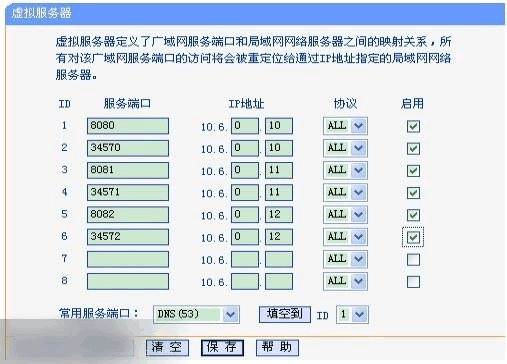
注意需要启用才生效
可以在 IE 浏览器输入:
,其中 124.90.159.61 为路由器拨号成功后获取的公网 IP 地址
3.3 动态域名解析(DDNS )
通过 ADSL 拨号,获得的公网 IP 地址经常会改变,DDNS 可以将获取的 IP 地址和域名进行绑定,访问设备时只需要 输入域名而不用知道拨号获得的 IP 地址,极大方便用户在公网上对设备进行访问。
实现域名和公网 IP 地址绑定有 2种方式:1. 使用路由器支持的 DDNS 2. 使用设备支持的 DDNS 服务
以上 2种方式可以任选一种,推荐使用设备支持的 DDNS 服务。
目前国内常用的 DDNS 有:希网(cn99/3322), 88IP, 花生壳(oray )。不同的路由器厂家支持的 DDNS 服务商也 不一样,具体见路由器的“动态 DNS”,我所用的这款 TP-LINK 路由器支持花生壳 DDNS ,硬盘录像机自身目前国内支 持希网和花生壳。
3.3.1路由器 DDNS 设置
以花生壳 DDNS 为例,登录路由器进入“动态 DNS”,设置用户名和密码,若没有注册用户名可以去花生壳的官方 网站上注册:
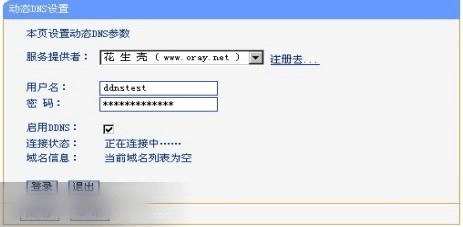
成功后,可以使用域名信息中的域名来访问设备(确认路由器映射已经设置,路由器映射设置见路由器映射)
3.3.2设备DDNS 设置
目前设置支持希网(CN99)和花生壳的 DDNS 服务,您可以任一选择一种进行设置。下面分别介绍这 2 种 DDNS 服务设置
3.3.2.1 希网 DDNS 设置
1.申请 DDNS 帐号
如果已经有 3322 的帐号可以跳过此章节。
访问http://www.3322.org网站,在网站的主页上选择“注册”
,
输入你的注册用户名,真实姓名,身份证号,电话和

注册成功后,需要登录你的 email 邮箱,确认注册信件后,帐号才能正常使用。确认注册信件后,使用刚刚申请的帐号,登录
,
选择“管理域名”,点击“新建”

输入您要申请的域名(我设置的域名为 ddnstest1.3322.org ,你可以根据自己的需要设置)。
,
确认,成功后,重新点击“域名管理”,在左上角将会出现您刚刚申请的域名
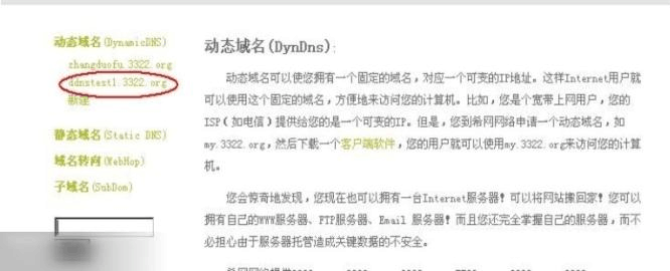
2.设置 DDNS 帐号
打开设备的菜单,“主菜单”-〉“系统设置”-〉“网络服务”-〉“DDNS 设置”,在 DDNS 类型中选择“CN99” 如图:
本机域名:为您所注册的动态域名
用户名:您在希网所注册的用户名
